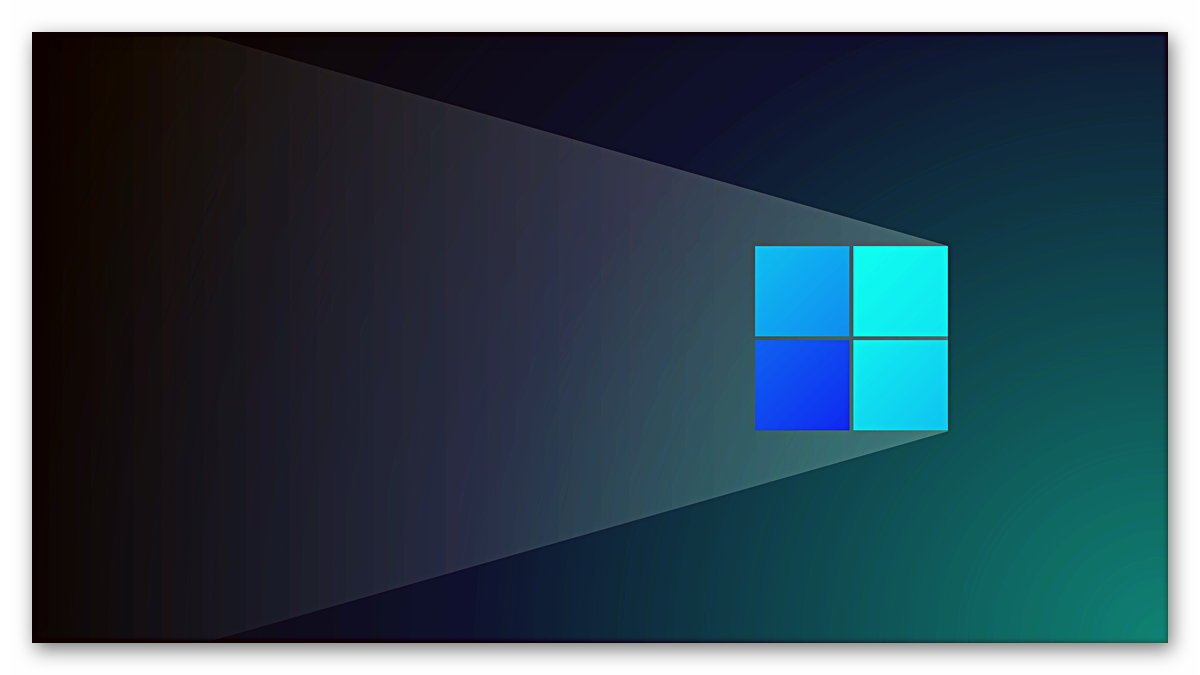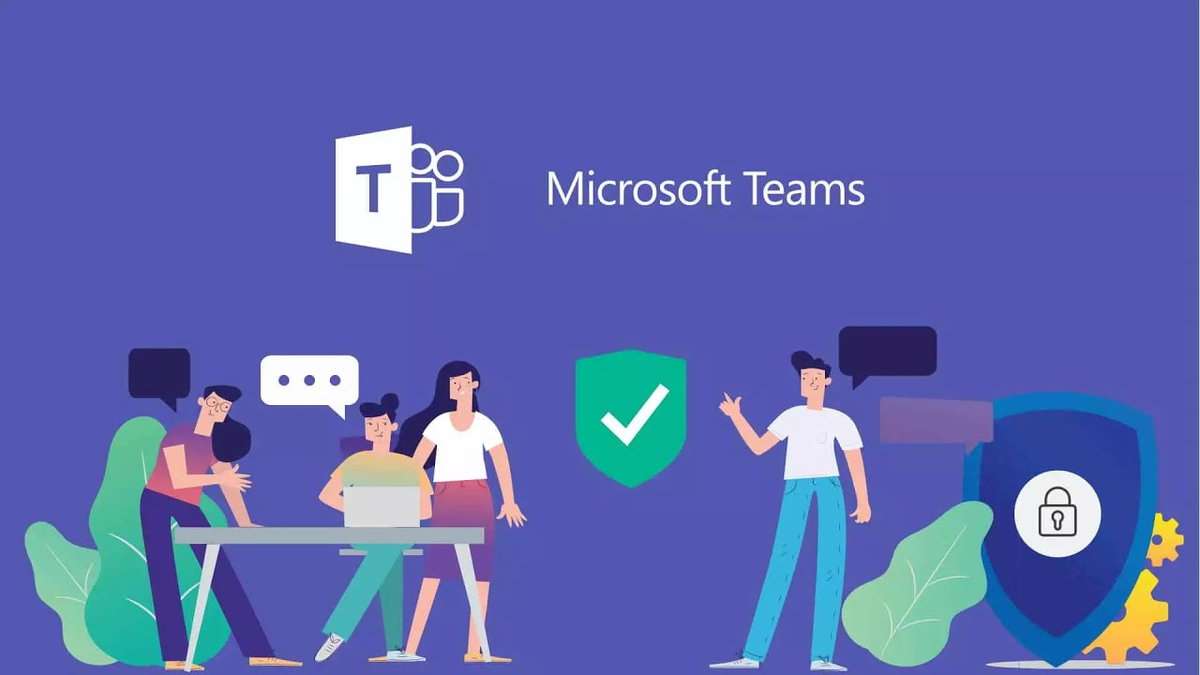Günümüzde en çok kullanılan yazılım olan wordpress yazılım bilgisi olmayan pek çok kişinin web sitesi sahibi olmasını kolaylaştıracak özelliklere sahiptir.Wordpress kurulumu ve kullanımı kolayca yapılabilmekte ,içinde barındırdığı eklentileri ile web sitesinin kişiselleştirilmesine imkan tanımaktadır.Tüm web sitelerinin olmazsa olmazı iletişim sayfasıdır.Wordpress’in eklenti özelliğini kullanarak iletişim formunu kolaylıkla hazırlayabilirsiniz.
Web sitenizde ziyaretçileriniz ile iletişim kurabilmek,ürünleriniz,hizmetleriniz veya hazırladığınız içerikleriniz ile ilgiligeri bildirimler alabilmek için ,yani hangi amaçla olursa olsun bir iletişim sayfanız bulunmalıdır.İletişim sayfanız için wordpress eklentilerinden en çok tercih edilen Contact Form 7’yi kullanarak kolaylıkla hazırlayabilirsiniz.
WordPress’te adım adım iletişim formu oluşturma
İletişim formumuzu oluşturabilmek için tabiki eklentiyi indirmemiz gerekmektedir. İletişim formu eklentileri içinden dilediğinizi birini seçebilirsiniz. Biz kendi web sitemizde kullandığımız Contact Form 7’yi anlatacağız.
Bazı temaların yazılımlarında iletişim formları temanın kodlaması ile birlikte gelmekte işte bu şekilde bir tema kullanıyorsanız wordpress iletişim formu oluşturma işlemi oldukça basit. Web sitenizin iletişim formunu yerleştirebilmeniz için yapacağınız ilk işlem Admin Paneli >> Sayfalar >> Yeni Ekle sekmesine giderek iletişim isminde bir sayfa oluşturmak olmalı.
Bu sayfayı oluşturduğunuzda, sayfanın sağ kısmında yayımla bölümün hemen altında Sayfa özellikleri kısmını göreceksiniz.
 Bu kısımda Şablon olarak İletişim–Contact Page kısmını seçip, yazıyı yayımla dediğinizde iletişim sayfanız iletişim formu eklenmiş bir şekilde oluşacaktır.
Bu kısımda Şablon olarak İletişim–Contact Page kısmını seçip, yazıyı yayımla dediğinizde iletişim sayfanız iletişim formu eklenmiş bir şekilde oluşacaktır.
WordPress iletişim formu hazırlamak eklentisizde mümkün ve oldukça basit.
Wordpress’de kullanılan eklenti sayısı sitenizin hızına etki eder Site hızı google’da üst sıralarda çıkmak için oldukça önemlidir. WordPress sitenizde kullandığınız eklenti sayısı site hızını olumsuz etkileyecektir.Kodlama ile hazırlayabileceğiniz bir iletişim formu kullanmak ise akıllıca olacaktır.Formun yazılımını kod bilginize göre daha geliştirebilirsiniz ,yada daha üst seviyede bir iletişim formu oluşturmak isterseniz eklenti kullanabilirsiniz.
Hazırladığınız iletişim formu kodunuzu sunucunuza bağlanıp Wp-Content >> Plugins dizinine giderek bu dizin altında iletişimformu.php isminde bir dosya oluşturarak alttaki kodu oluşturduğunuz dosyanın içerisine ekleyin
<?php
/*
Plugin Name: İletişim Formu Eklentisi
Plugin URI: http://gultasarim.com
Description: WordPress İletşim Formu Eklentisi
Version: 1.2
Author: gultasarim
Author URI: http://gultasarim.com
*/
function html_form_code() {
echo '<form action="' . esc_url( $_SERVER['REQUEST_URI'] ) . '" method="post">';
echo '<p>';
echo 'İsminiz (Gerekli) <br/>';
echo '<input type="text" name="if-name" value="' . ( isset( $_POST["if-name"] ) ? esc_attr( $_POST["if-name"] ) : '' ) . '" size="45" />';
echo '</p>';
echo '<p>';
echo 'Email Adresiniz (Gerekli) <br/>';
echo '<input type="email" name="if-email" value="' . ( isset( $_POST["if-email"] ) ? esc_attr( $_POST["if-email"] ) : '' ) . '" size="45" />';
echo '</p>';
echo '<p>';
echo 'Konu (Gerekli) <br/>';
echo '<input type="text" name="if-subject" value="' . ( isset( $_POST["if-subject"] ) ? esc_attr( $_POST["if-subject"] ) : '' ) . '" size="45" />';
echo '</p>';
echo '<p>';
echo 'Mesajınız (Gerekli) <br/>';
echo '<textarea rows="15" cols="40" name="if-message">' . ( isset( $_POST["if-message"] ) ? esc_attr( $_POST["if-message"] ) : '' ) . '</textarea>';
echo '</p>';
echo '<p><input type="submit" name="if-submitted" value="Gönder"></p>';
echo '</form>';
}
function deliver_mail() {
if ( isset( $_POST['if-submitted'] ) ) {
$name = sanitize_text_field( $_POST["if-name"] );
$email = sanitize_email( $_POST["if-email"] );
$subject = sanitize_text_field( $_POST["if-subject"] );
$message = esc_textarea( $_POST["if-message"] );
$to = get_option( 'admin_email' );
$headers = "From: $name <$email>" . "\r\n";
if ( wp_mail( $to, $subject, $message, $headers ) ) {
echo '';
echo 'Teşekkürler! Mesajınız iletildi.
';
echo '';
} else {
echo 'Oops! Bir problem var.';
}
}
}
function if_shortcode() {
ob_start();
deliver_mail();
html_form_code();
return ob_get_clean();
}
add_shortcode( 'gultasarim-iletisim-formu', 'if_shortcode' );
?>
Hemen Ardından Admin Paneli >> Eklentiler kısmına gelin ve iletişimformu eklentisinizi etkinleştirin.
Ve sitenizde iletişim formunu ekleyeceğiniz sayfaya [iletisim-formu] kısa kodunu yazarak, wordpress iletişim formu eklersiniz.Sayfada yayınladığınız da iletişim formunuz yer alacaktır ve gönderilen her mail admin mail adresinize düşecektir.Ve iletişim formunuz aşağıdaki görselde göreceğiniz formda olacaktır.
php kodunu kullanarak hazırlayacağınız iletişim formu çalışabilmesi için sitenizde SMTP ayarlarınızın yapılmış olması gerekir.
Dahaözellikli bir iletişim formu eklemek isteyebilirsiniz ,ya da kod bilginiz yoktur kolay olan işlemi tercih etmek isteyebilirsiniz ozaman bu yöntem tam size göre..Wordpressin ücretsiz sunduğu ve en çok tercih edilen iletişim formu eklentisi olan Contact Form 7 ‘yi kullanacaksınız.Bunu yapabilmek için Contact Form 7 eklentisini kurup, etkinleştirmelisiniz.Ardından Admin Paneli >> İletşim >> İletişim Formları sekmesine giderek kurulan ekletinin varsayılan ayarları ile oluşturulmuş iletişim formunu göreceksiniz.İletişim Formu 1 yazan kısma maouse ile geldiğinizde Düzenle seçeneği çıkacak,tıklayıp iletişim formunuzu istediğiniz biçinde özelleştirebilirsiniz.Düzenleme ekranında şu şekilde bir bölüm çıkacaktır;
Örneğin iletişim formunuzda telefon numarı eklemek istediniz ,üst kısımda yer alan tel butonuna basarak gerekli alanları doldurmanız yeterli,yada bir soru eklemek isteyebilirsiniz üstte küçük soru yazan yere tıklayarak gereken alanları doldurmalısınız.Ve alanların aralarına ,istediğiniz yere başına <label> ve sonunda </label> kodu ile ekleme yapabilirsiniz.
Görselde gördüğünüz kısa kod oluşturduğunuz iletişim formunuzda en üstte mavi serit içerinde bulunmaktadır.Bu kodu kopyalayıp açtığınız sayfaya yapıstırdıgınızda iletişim formunuz sayfanızda görünecektir.Buradan gönderilen bildirimler iletişim formunuzun posta sekmesinde belirttiğiniz mail adresinize düşecektir.Wordpress kullanıcıları web sayfanıza burada anlattığımız bilgiler ile kolayca iletişim sayfası oluşturabileceksiniz.